windows操作系统快速格式化u盘怎么操作
2015-04-02 15:06:53
windows操作系统快速格式化u盘怎么操作?有没有u盘快速格式化工具?对于如何快速格式化u盘的问题不在少数,那么今天我们就和大家介绍不借助工具在windows操作系统中快速格式化u盘怎么操作。
执行快速格式化u盘时,请先务必将u盘中重要的文件数据备份起来,避免快速格式化u盘操作后导致文件丢失。
1、把u插入电脑usb接口上(这里我们插入u启动u盘),右键u启动u盘,在弹出的选项列表中点击“格式化”项,如下图所示:
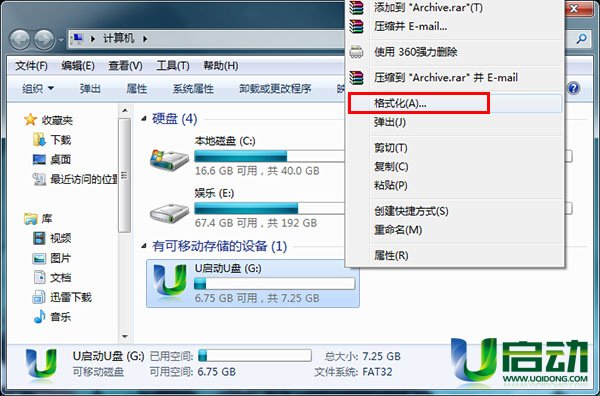
2、此时就可以看到格式化u盘属性设置操作窗口,文件系统类型建议按默认fat32格式,ntfs格式相对比较伤u盘,如下图所示:
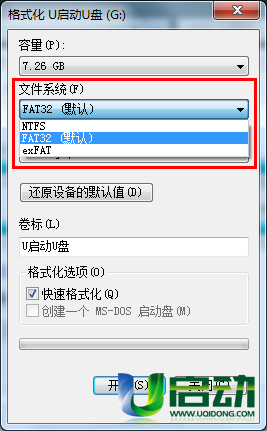
3、分配单元大小设置理论上越大传输速率越快,但这会浪费磁盘空间,通常如果不是存储大文件的情况下就不要自定义设置,让windows系统自己选择默认配置大小(4096),如下图所示:
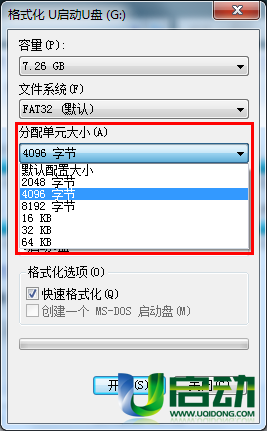
4、卷标处可以设置自己喜欢的名称(此处设置为my u),此处可以看到一个勾选的快速格式化选项,不要讲勾选取消,点击“开始”按钮继续操作,如下图所示:
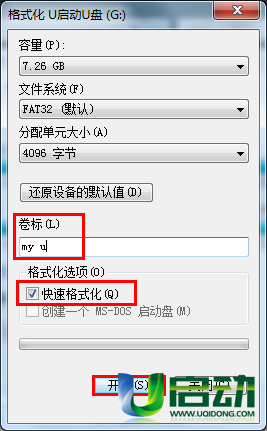
5、随即会弹出一个警告提示窗口,执行快速格式化u盘会删除u盘上的所有数据(所以备份u盘文件数据时很有必要的操作),点击“确定”按钮继续,如下图所示:
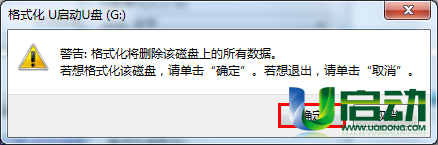
6、接着耐心等待快速格式化u盘完成即可,格式化完毕后会弹出一个提示窗口,点击“确定”按钮,如下图所示:
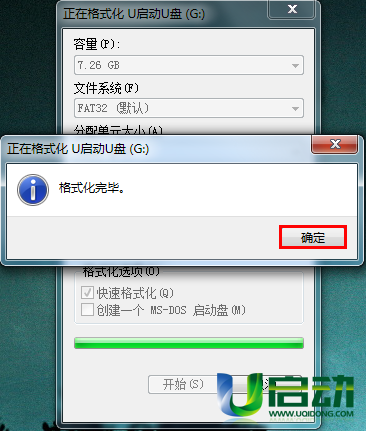
7、然后关闭windows操作系统自带快速格式化u盘工具,返回到计算机中查看u盘移动存储设备,此时我们就可以看到一个卷标为大写MY U的u盘可移动磁盘,如下图所示:
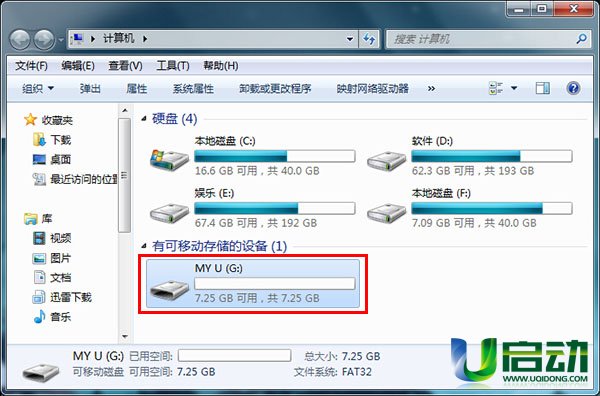
windows操作系统快速格式化u盘方法就介绍到这里,在windows系统中有着许多自带的工具可以进行使用,而不需要用户借助其它软件工具进行操作。希望今天我们所介绍的windows操作系统自带快速格式化工具进行快速格式化u盘方法能够帮助到大家,若大家还想了解更多系统运用,不妨到我们的官网查看其它相关文章。
本文由U启动编辑发表。转载此文章须经U启动同意,并请附上出处(U启动)及本页链接。
原文链接:http://www.uqidong.com/help/2284.html
原文链接:http://www.uqidong.com/help/2284.html
华硕VivoBook14 2021版笔记本如何通过bios设置u盘启动
最近有位使用华硕VivoBook14 2021版笔记本的用户想要为电脑重新安装系统,但是不知道怎么设置u盘启动...
- [2022-08-08]荣耀MagicBook 15 2021 锐龙版笔记本怎么通过bios设置
- [2022-08-07]雷神911PlusR笔记本使用u启动u盘重装win7系统教程
- [2022-08-07]神舟战神ZX9-DA3DA笔记本安装win11系统教程
- [2022-08-07]华硕ProArt StudioBook笔记本如何进入bios设置u盘启动
- [2022-08-06]雷神911M创作大师笔记本安装win10系统教程
- [2022-08-06]宏碁Acer 墨舞EX214笔记本怎么通过bios设置u盘启动
- [2022-08-06]华硕 无畏360笔记本一键重装win11系统教程
U盘工具下载推荐
更多>>-
 win7系统重装软件
[2022-04-27]
win7系统重装软件
[2022-04-27]
-
 怎样用u盘做u启动系统盘
[2022-02-22]
怎样用u盘做u启动系统盘
[2022-02-22]
-
 怎么进入u盘装机系统
[2022-02-22]
怎么进入u盘装机系统
[2022-02-22]
-
 win7硬盘安装工具
[2022-02-16]
win7硬盘安装工具
[2022-02-16]
Copyright © 2010-2016 www.uqidong.com u启动 版权所有 辽ICP备2023008409号 意见建议:service@uqidong.com
 神舟战神Z8-DA7NT笔记本重装win10系
神舟战神Z8-DA7NT笔记本重装win10系
 华硕VivoBook14 2021版笔记本如何通过
华硕VivoBook14 2021版笔记本如何通过
 win7pe启动盘制作软件
win7pe启动盘制作软件
 u启动win 8pe系统维护工具箱_6.3免费
u启动win 8pe系统维护工具箱_6.3免费
 荣耀MagicBook 15 2021 锐龙版笔记本怎
荣耀MagicBook 15 2021 锐龙版笔记本怎
 win10怎么安装视频教学
win10怎么安装视频教学
 u启动u盘启动安装原版win8系统视频
u启动u盘启动安装原版win8系统视频
 win11系统如何初始化电脑
win11系统如何初始化电脑
 win11系统怎么删除pin码
win11系统怎么删除pin码

 联想win8改win7bios设置方法
联想win8改win7bios设置方法
 技嘉uefi bios如何设置ahci模式
技嘉uefi bios如何设置ahci模式
 惠普电脑uefi不识别u盘怎么办
惠普电脑uefi不识别u盘怎么办
 win8改win7如何设置bios
win8改win7如何设置bios
 bios没有usb启动项如何是好
bios没有usb启动项如何是好
 详析bios设置显存操作过程
详析bios设置显存操作过程
 修改bios让电脑待机不死机
修改bios让电脑待机不死机